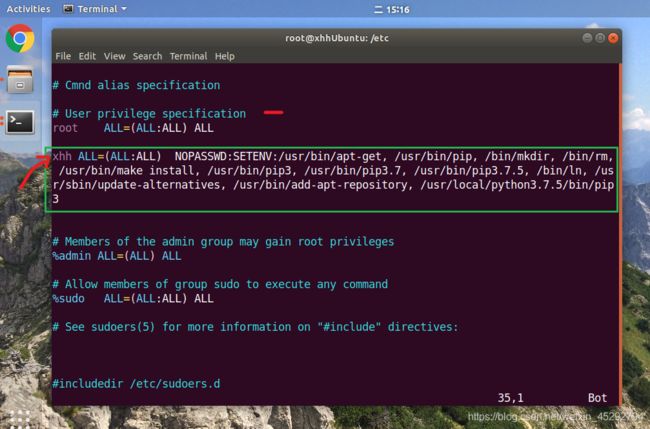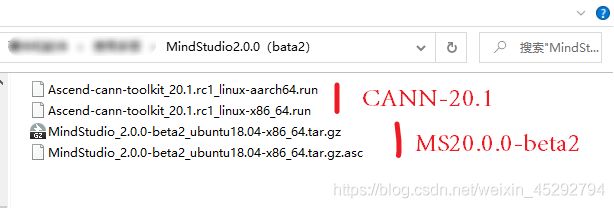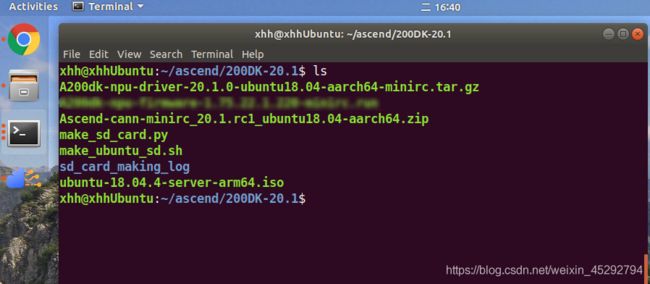【Atlas 200 DK】(二)环境部署详细流程——踩坑记录
安装非常不易,请按照流程一步一步进行!
1 软件及硬件版本的说明
1.1 PC Ubuntu
Mindstudio版本2.0.0(beta2)- 环境部分
下载VMware16,离线安装ubuntu-18.04.4,准备好Ubuntu环境,其他所需清单先知道一下
>>> 官方地址:Atlas 200 AI加速模块(RC场景)

| 类别 | 版本 | 说明 | 链接 |
|---|---|---|---|
| 电脑 | 内存6G 磁盘40G | 建议大一点 | |
| 系统 | ubuntu-18.04.4-desktop-amd64.iso | 认准版本号 | 18.04.4 |
| Python | 3.7.5 | 建议最后安装 | |
| cmake | 3.5.1+ | 用命令安装 | |
| gcc | 7.4.0 | 用命令安装 | |
| g++ | 7.4.0 | 用命令安装 | |
| protobuf | 3.11.3+ | 下载安装 (版本3.11.x-202002181624) | 3.11.4 |
| 系统语言 | en_US.UTF-8 | 用默认的english |
Mindstudio版本2.0.0(beta2) - 软件部分
Mindstudio版本和CANN版本要匹配,下载结果如下
>>> 官方地址:MindStudio 2.0.0 (beta2)
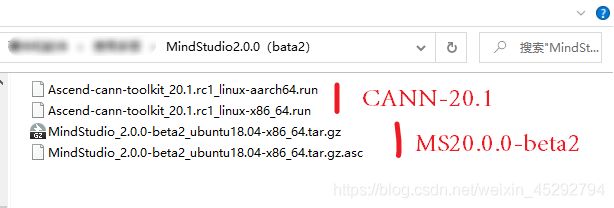
| 类别 | 版本 | 说明 | 链接 |
|---|---|---|---|
| MindStudio | 2.0.0-beta2 | MS安装包 发布日期:2020/09/30 | MindStudio |
| MindStudio | 2.0.0-beta2 | MS校验文件 | - |
| CANN_x86 | 20.1.rc1_linux-x86_64 | MS与CANN版本要匹配 | CANN20.1 |
| CANN_arrch | 20.1.rc1_linux-aarch64 | MS与CANN版本要匹配 | - |
1.2 SD卡 制卡 版本20.1
| 类别 | 版本 | 说明 | 链接 |
|---|---|---|---|
| 制卡入口脚本 | make_sd_card.py | - | 下载链接 |
| 制作SD卡操作系统脚本 | make_ubuntu_sd.sh | - | - |
| 开发者板操作系统镜像包 | ubuntu-18.04.4-server-arm64.iso | 与Ubuntu_desktop 版本匹配 | 下载链接 |
| 固件与驱动包 | A200dk-npu-driver-20.1.0-ubuntu18.04-aarch64-minirc.tar.gz | - | 下载链接 |
| 加速模块包 | Ascend-cann-minirc_20.1.rc1_ubuntu18.04-aarch64.zip | - | 下载链接 |
1.3 脚本客户端与服务端链接
| 类别 | 版本 | 说明 | 链接 |
|---|---|---|---|
| configure_usb_ethernet | (for_20.1) | 链接脚本 | 点击下载 |
2 安装开发环境流程
安装 VMware16 + Ubantu18.04.4
设置Ubuntu root密码
sudo passwd root
进入root模式
su root # 方式1
su - root # 方式2
设置Ubuntu国内镜像源
1.备份原文件
sudo cp /etc/apt/sources.list /etc/apt/sources.list.bak
2.修改源
sudo vi /etc/apt/sources.list
- 阿里源
deb http://mirrors.aliyun.com/ubuntu/ bionic main restricted universe multiverse
deb http://mirrors.aliyun.com/ubuntu/ bionic-security main restricted universe multiverse
deb http://mirrors.aliyun.com/ubuntu/ bionic-updates main restricted universe multiverse
deb http://mirrors.aliyun.com/ubuntu/ bionic-proposed main restricted universe multiverse
deb http://mirrors.aliyun.com/ubuntu/ bionic-backports main restricted universe multiverse
deb-src http://mirrors.aliyun.com/ubuntu/ bionic main restricted universe multiverse
deb-src http://mirrors.aliyun.com/ubuntu/ bionic-security main restricted universe multiverse
deb-src http://mirrors.aliyun.com/ubuntu/ bionic-updates main restricted universe multiverse
deb-src http://mirrors.aliyun.com/ubuntu/ bionic-proposed main restricted universe multiverse
deb-src http://mirrors.aliyun.com/ubuntu/ bionic-backports main restricted universe multiverse
sudo apt update
sudo apt upgrade
4.安装vim
sudo apt-get install vim
安装Goole chorme
- 下载64位
wget https://dl.google.com/linux/direct/google-chrome-stable_current_amd64.deb
- 安装
sudo dkpg -i google-chrome-stable_current_amd64.deb
修改安装权限 sudoers
1.查看sudoers权限
su root # 进入root权限
cd /etc
ll sudoers #查看其读写权限,只有读权限
chmod u+w /etc/sudoers # 增加写权限
vim /etc/sudoers # 新增内容
在该文件“# User privilege specification”下面增加如下内容:
- username 改为用户名(如:xhh)
username ALL=(ALL:ALL) NOPASSWD:SETENV:/usr/bin/apt-get, /usr/bin/pip, /bin/mkdir, /bin/rm, /usr/bin/make install, /usr/bin/pip3, /usr/bin/pip3.7, /usr/bin/pip3.7.5, /bin/ln, /usr/sbin/update-alternatives, /usr/bin/add-apt-repository, /usr/local/python3.7.5/bin/pip3
chmod u-w /etc/sudoers
安装和配置 JDK-8
1.安装
sudo apt-get install -y openjdk-8-jdk
2.配置JAVA_HOME环境变量,MindStudio的安装及运行都依赖该环境变量
- 打开文件
vim ~/.bashrc
- 在文件的最后一行后面添加如下内容
export JAVA_HOME=/usr/lib/jvm/java-8-openjdk-amd64
export PATH=$JAVA_HOME/bin:$PATH
source ~/.bashrc
4.查看是否生效
echo $JAVA_HOME
# /usr/lib/jvm/java-8-openjdk-amd64
which jconsole
# /usr/lib/jvm/java-8-openjdk-amd64/bin/jconsole
安装MindStudio所需的环境依赖
请按照顺序先安装以下这些,否则容易出现未知的问题
1.先安装
sudo apt-get -y install libxslt1-dev
sudo apt-get -y install libbz2-dev
2.再安装
sudo apt-get -y install gcc g++ make cmake unzip zlib1g-dev libsqlite3-dev libssl-dev libxslt1-dev libffi-dev
sudo apt-get -y install xterm fonts-wqy-zenhei fonts-wqy-microhei
安装Python3.7.5
必须是这个版本,下载Python-3.7.5.tgz
1.下载、编译、安装
tar zxvf Python-3.7.5.tgz
cd Python-3.7.5
./configure --prefix=/usr/local/python3.7.5 --enable-shared >/dev/null
make >/dev/null
sudo make install >/dev/null
2.配置链接
sudo cp /usr/local/python3.7.5/lib/libpython3.7m.so.1.0 /usr/lib/
sudo rm -rf /usr/bin/python3.7.5 /usr/local/bin/python3.7.5
sudo ln -s /usr/local/python3.7.5/bin/python3 /usr/bin/python3.7.5
sudo rm -rf /usr/bin/python3.7 /usr/local/bin/python3.7
sudo ln -s /usr/local/python3.7.5/bin/python3 /usr/bin/python3.7
sudo rm -rf /usr/bin/pip3.7.5 /usr/local/bin/pip3.7.5
sudo ln -s /usr/local/python3.7.5/bin/pip3 /usr/bin/pip3.7.5
sudo rm -rf /usr/bin/pip3.7 /usr/local/bin/pip3.7
sudo ln -s /usr/local/python3.7.5/bin/pip3 /usr/bin/pip3.7
cd ..
sudo rm -rf Python-3.7.5*
3.修改pip源
mkdir ~/.pip
gedit ~/.pip/pip.conf
- 豆瓣源
[global]
timeout = 6000
index-url = http://pypi.douban.com/simple
[install]
trusted-host = pypi.douban.com
4.安装依赖
/usr/bin/pip3.7.5 install --user numpy decorator sympy cffi coverage pylint gnureadline matplotlib psutil attrs grpcio protobuf requests scipy xlrd PyQt5==5.14.0
安装开发套件包 CANN20.1
获取并安装Ascend-cann-toolkit_{version}_linux-{arch}.run
默认安装在“${HOME}/Ascend”
# [1]需要等待几分钟
./Ascend-cann-toolkit_20.1.rc1_linux-aarch64.run --install
# [2]需要等待几分钟
./Ascend-cann-toolkit_20.1.rc1_linux-x86_64.run --install
启动 Mindstudio 2.0.0 beta2
1.解压、启动
tar zxvf MindStudio_2.0.0-beta2_ubuntu18.04-x86_64.tar.gz
cd ./MindStudio-ubuntu/bin
./MindStudio.sh
- 安装每个&&即可

- 再次启动

- 我们选择20.1.rc1版本

- 配置Python SDK
进入项目 >>> file >>> Project structure >>> Modules >> Python3.7.5


3 安装运行环境流程
- SD卡 > 32G
- 准备文件及脚本
- Python3.7.5及所需的依赖
- 用root用户制卡
sudo apt-get install qemu-user-static binfmt-support
pip3.7.5 install --user python3-yaml
3.连接SD卡查看名称
su root
fdisk -l
- time: 16mins
python3.7.5 make_sd_card.py local /dev/sdb
4 开发版与宿主机进行连接
准备脚本文件
git clone https://gitee.com/ascend/tools.git
bash configure_usb_ethernet.sh
ifconfig
查看开发板
- 默认密码为:Mind@123
ssh [email protected]
# Mind@123
- 其他指令
1 切换到root用户,执行如下命令查看Driver的版本号
su root
cat /var/davinci/driver/version.info
2 执行如下命令查询Firmware的版本号及有效组件版本号
su root
cd /var/davinci/driver/
./upgrade-tool --device_index -1 --system_version
cat /usr/local/Ascend/firmware/version.info
3 执行如下命令查询Firmware的组件版本号
cd /var/davinci/driver/
./upgrade-tool --device_index -1 --component -1 --version
4 执行如下命令查询AI CPU的版本号
su root
cat /var/davinci/aicpu_kernels/version.info
5 执行如下命令,可查询ACLlib的版本号
cat /home/HwHiAiUser/Ascend/acllib/version.info
参考内容
[0] 视频教程:环境部署 Atlas200DK_仅供参考.
[1] 华为,昇腾全栈解決方案 \ 昇腾文档.
[2] Atlas 200 DK 系列快速搭建开发环境 Ubuntu16.04.3版本.
[3] Ubuntu下deb包的安装方法.
[4] Mindstudio版本 2.0.0 (beta2) 官方文档.
[5] CANN 20.1 Atlas 200 AI加速模块(RC场景).
[6] Ascend tools,昇腾工具仓库.
[7] 昇腾开发者论坛讨论中心,BUG处理中心.
[8] Atlas200DK 20.0.RC1和20.1.rc1版本安装指南.